В зависимости от вашей точки зрения персонализированные объявления, которые отслеживают вашу активность в Интернете для предоставления более релевантных объявлений, могут быть удобными или манипулятивными и жуткими. Если вы находитесь в последнем лагере, для вас лучше увидеть общие объявления, чем те, которые основаны на вашем последнем поисковом запросе. Но вы можете отказаться от персонализированных объявлений для сайтов Microsoft и приложений Windows.
Microsoft и другие компании используют файлы cookie для отслеживания посещаемых вами сайтов, выполненных вами поисков и других онлайн-мероприятий. Если вы недавно планировали поездку в Карибский бассейн, то вы, вероятно, увидите некоторые объявления для круизов в Карибах в результатах поиска Bing или Facebook. Персональные объявления могут быть полезны, показывая вам сделки, которые могут вас заинтересовать, но они также могут заставить вас тратить больше денег, чем вы намереваетесь. Они могут также делиться конфиденциальной информацией с третьими лицами в зависимости от того, что вы ищете.
Microsoft позволяет отключать персонализированные объявления в трех областях: объявления, подключенные к вашей учетной записи Microsoft, объявления на сайтах Microsoft и сайтах партнеров, а также объявления в Windows. Вот как отказаться от персонализированных объявлений для всех трех.
Отключить персонализированные объявления в браузере и учетной записи Microsoft
1. Перейдите на страницу https://choice.microsoft.com в своем веб-браузере.
2. Отключите «Персонализированные объявления в этом браузере». Это заставит Microsoft показывать общие объявления, когда вы находитесь на таких сайтах, как MSN.com, Outlook.com, поиск Bing и другие связанные с Microsoft сайты, в том числе принадлежащие AOL.
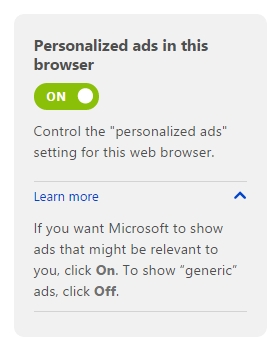
3. Отключить «Персонализированные объявления везде, где я использую свою учетную запись Microsoft». Это отключает персонализированные объявления для любого сайта или приложения, когда вы входите в учетную запись Microsoft, например, в Xbox и Windows.
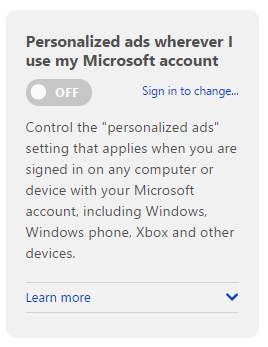
Отключить персонализированные объявления в приложениях Windows
Если вы не хотите видеть персонализированные объявления в приложениях Windows или на устройствах Windows (даже если вы не вошли в учетную запись Microsoft):
1. Откройте «Настройки». Вы можете сделать это в меню «Пуск» в Windows.
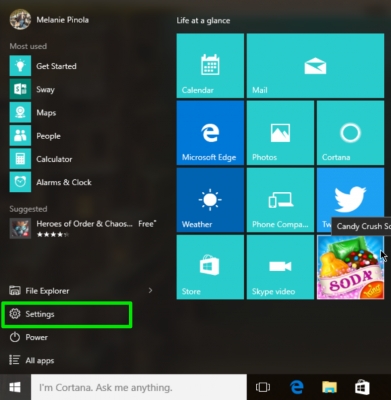
2. Нажмите «Конфиденциальность».
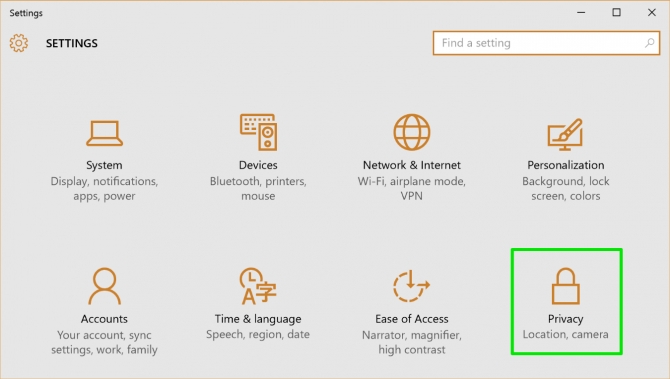
3. Отключите «Позвольте приложениям использовать мой идентификатор рекламы для опытов в приложениях».
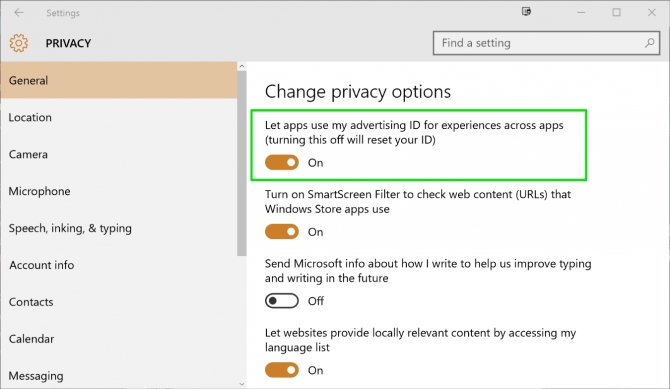
Обратите внимание, что даже после отказа от настроек выше, приложения Microsoft и Windows могут собирать данные о вашей онлайн-активности, если вы не используете блокировщик объявлений или другие инструменты конфиденциальности. Однако приведенные выше настройки предотвратят показ объявлений, которые вы использовали в своей истории поиска или недавних сайтах.
— Регулярная проверка качества ссылок по более чем 100 показателям и ежедневный пересчет показателей качества проекта.
— Все известные форматы ссылок: арендные ссылки, вечные ссылки, публикации (упоминания, мнения, отзывы, статьи, пресс-релизы).
— SeoHammer покажет, где рост или падение, а также запросы, на которые нужно обратить внимание.
SeoHammer еще предоставляет технологию Буст, она ускоряет продвижение в десятки раз, а первые результаты появляются уже в течение первых 7 дней. Зарегистрироваться и Начать продвижение

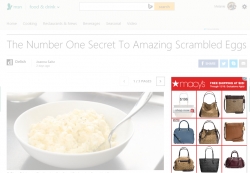
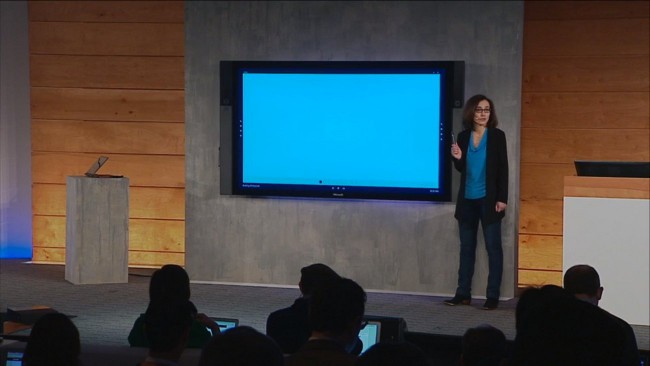
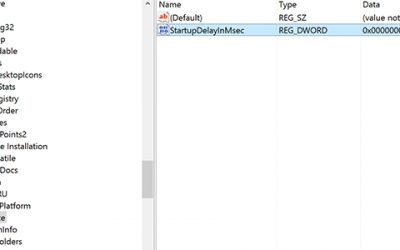 Как отключить задержку при запуске Windows 10
Как отключить задержку при запуске Windows 10
 Как отключить экран блокировки в Windows 10
Как отключить экран блокировки в Windows 10
